एक्सेल: दो श्रृंखलाओं के बीच अंतर दिखाने के लिए एक चार्ट बनाएं
अक्सर, आप एक्सेल में दो श्रृंखलाओं के बीच मूल्यों में अंतर देखने के लिए एक बार चार्ट बनाना चाह सकते हैं।
यह ट्यूटोरियल निम्नलिखित बार चार्ट बनाने का चरण-दर-चरण उदाहरण प्रदान करता है जो दो वर्षों में प्रत्येक माह उत्पाद की बिक्री में अंतर दिखाता है:
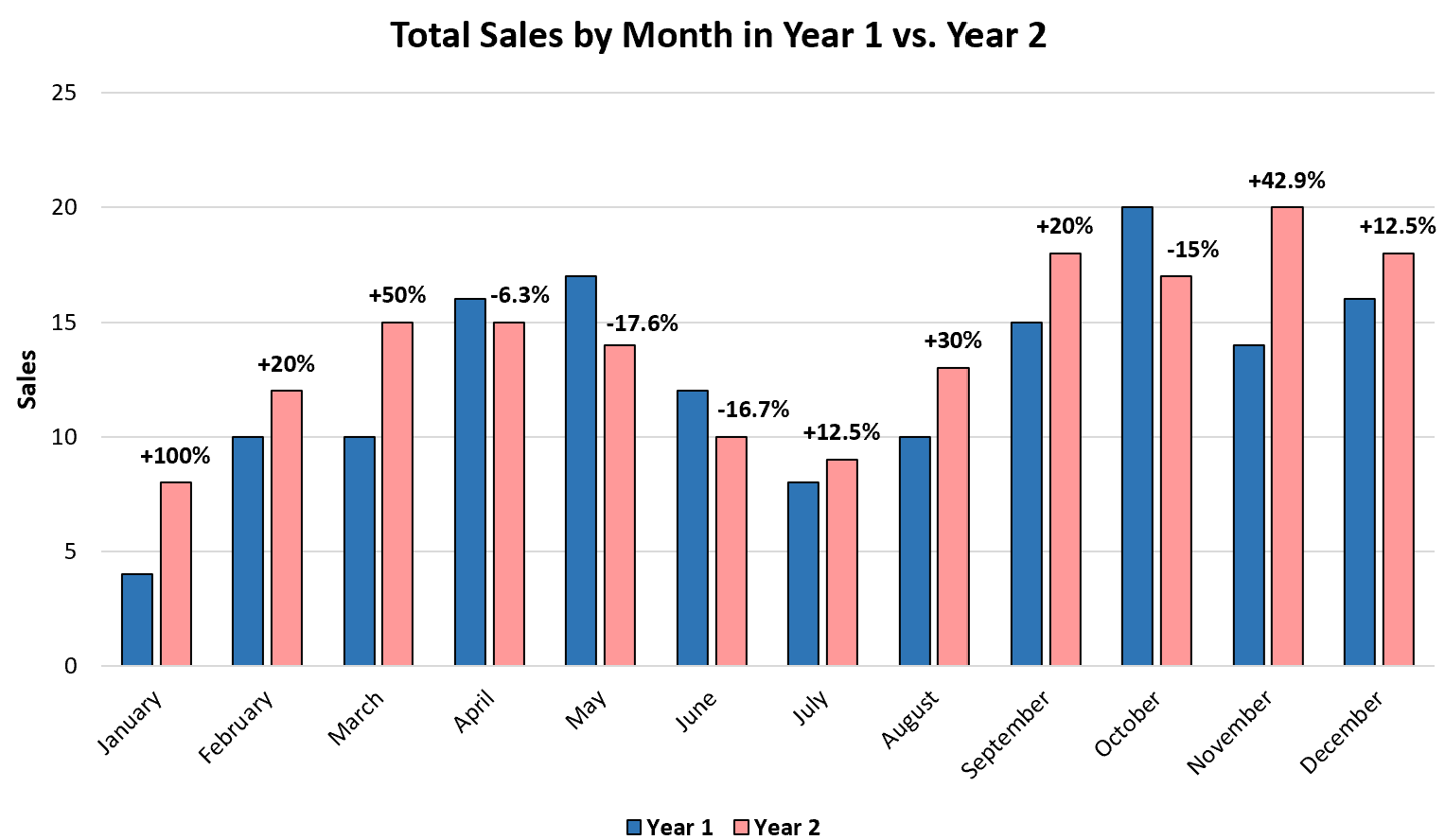
चल दर!
चरण 1: डेटा दर्ज करें
सबसे पहले, आइए निम्नलिखित डेटासेट बनाएं जो लगातार दो वर्षों तक किसी कंपनी में हर महीने कुल उत्पाद बिक्री दिखाता है:
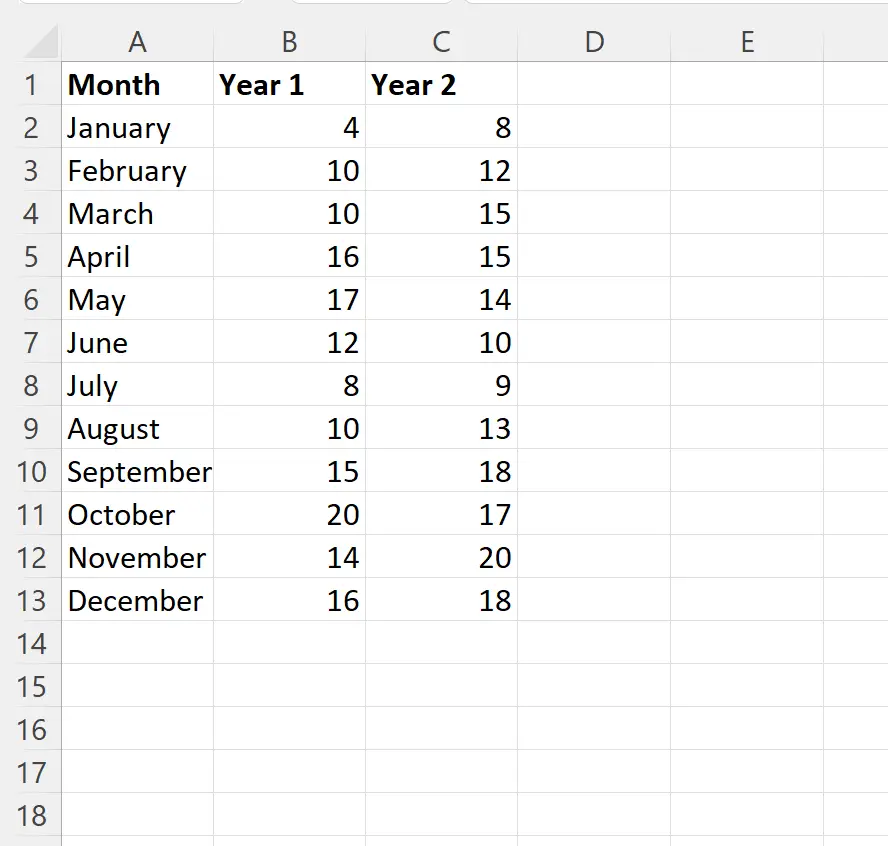
चरण 2: दो श्रृंखलाओं के बीच अंतर की गणना करें
मान लीजिए कि हम दो वर्षों के बीच प्रत्येक माह की कुल बिक्री में अंतर देखने के लिए एक बार चार्ट बनाना चाहते हैं।
इस चार्ट को बनाने से पहले, हम जनवरी के लिए वर्ष 1 और वर्ष 2 के बीच बिक्री में प्रतिशत अंतर की गणना करने के लिए सेल डी2 में निम्नलिखित सूत्र टाइप कर सकते हैं:
=IF(MAX( B2:C2 )= C2 ,"+"&ROUND(( C2 - B2 )/ B2 *100,1)&"%",ROUND(( C2 - B2 )/ B2 *100,1)&" %")
फिर हम इस सूत्र को क्लिक करके कॉलम D में प्रत्येक शेष सेल पर खींच सकते हैं:
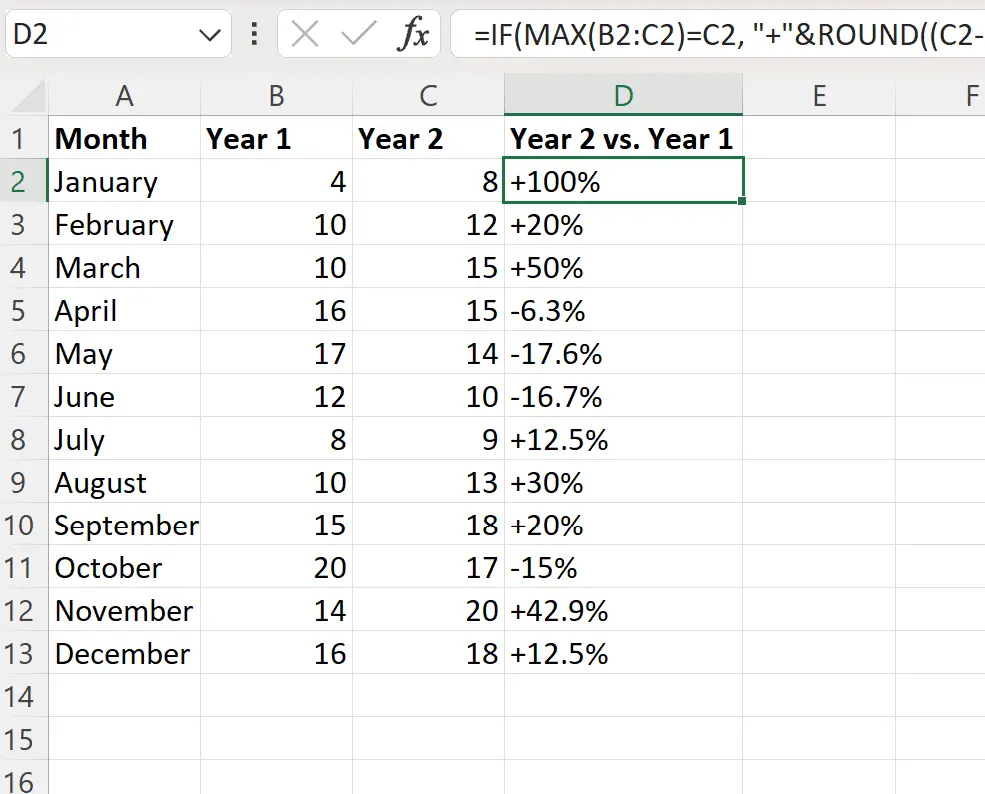
कॉलम डी अब वर्ष एक और वर्ष दो के बीच प्रत्येक माह बिक्री में प्रतिशत परिवर्तन दिखाता है:
चरण 3: अंतर के साथ एक बार चार्ट बनाएं
इसके बाद, सेल रेंज A1:C13 को हाइलाइट करें, फिर शीर्ष रिबन के साथ सम्मिलित करें टैब पर क्लिक करें, और फिर चार्ट समूह में समूहीकृत कॉलम पर क्लिक करें।

निम्नलिखित ग्राफ बनाया जाएगा:
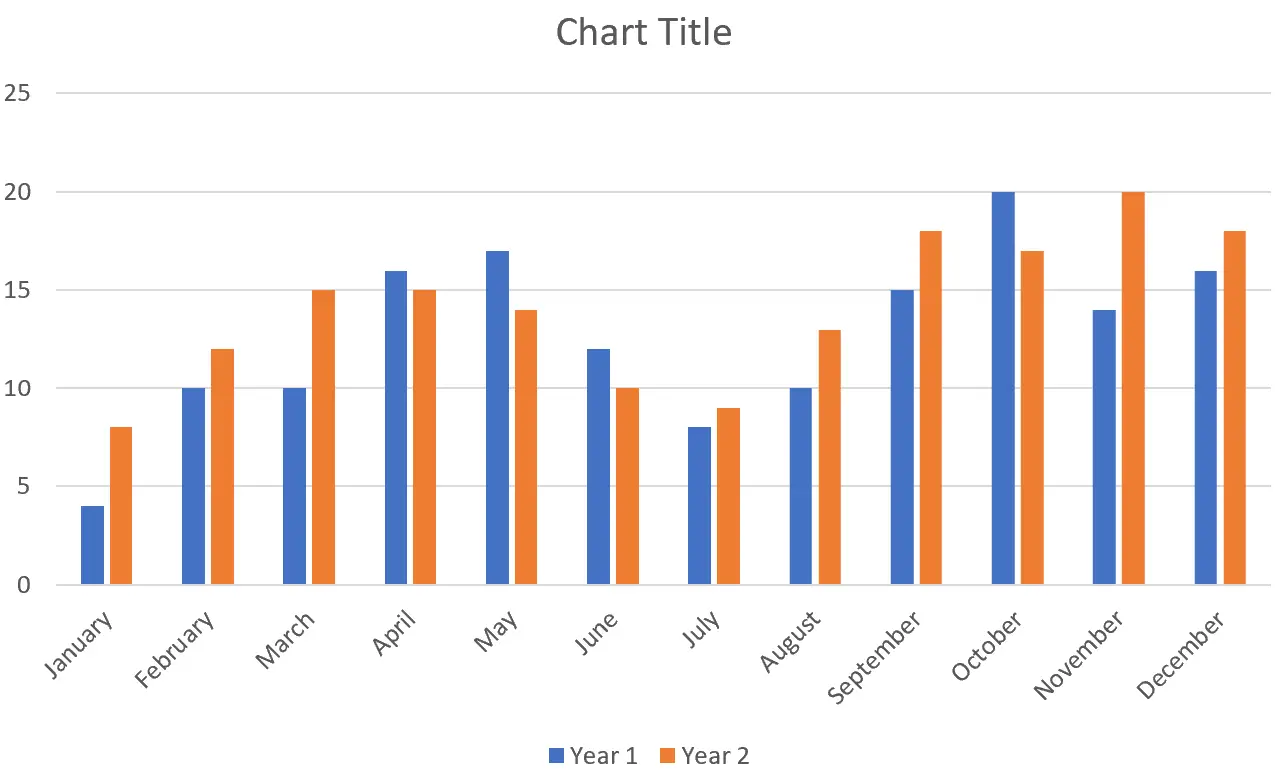
नीली पट्टियाँ वर्ष 1 के प्रत्येक माह के दौरान उत्पाद की बिक्री को दर्शाती हैं और नारंगी पट्टियाँ वर्ष 2 के प्रत्येक माह के दौरान उत्पाद की बिक्री को दर्शाती हैं।
चरण 4: बार चार्ट में लेबल जोड़ें
इसके बाद, चार्ट पर नारंगी पट्टियों में से एक पर क्लिक करें। फिर चार्ट के ऊपरी दाएं कोने में छोटे हरे प्लस चिह्न पर क्लिक करें, फिर डेटा लेबल के बगल में ड्रॉप-डाउन तीर पर क्लिक करें, फिर अधिक विकल्प पर क्लिक करें:
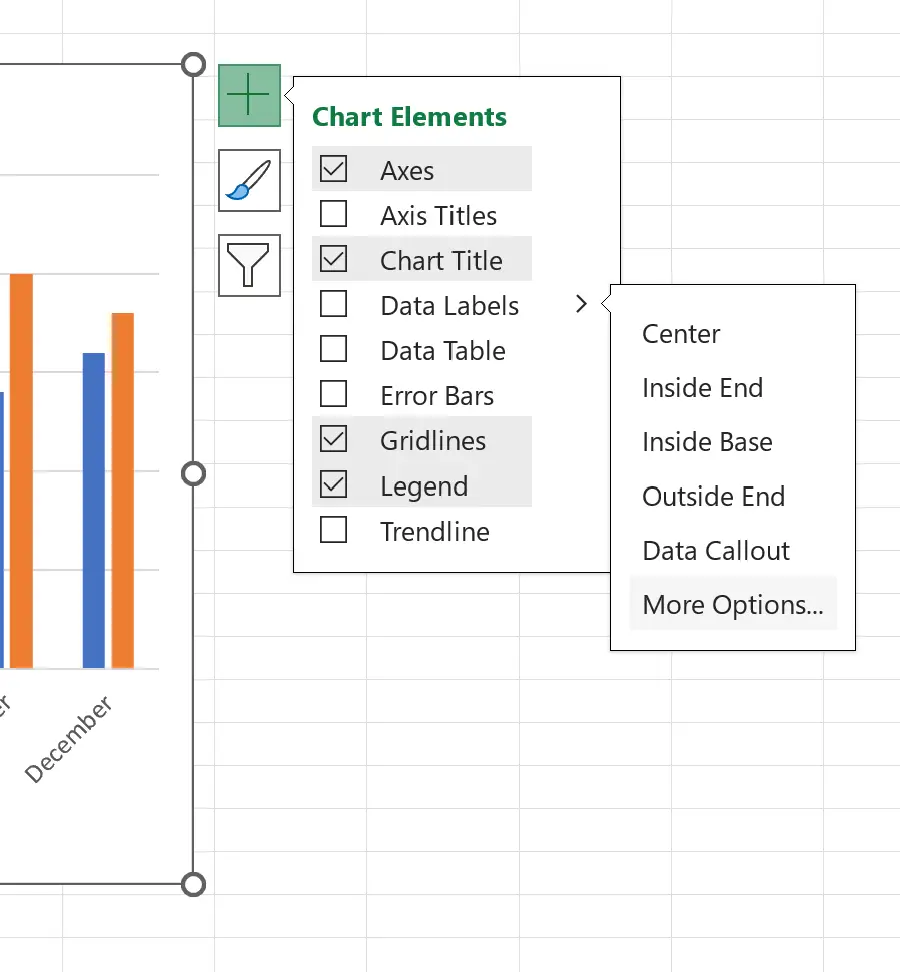
दिखाई देने वाले प्रारूप डेटा लेबल पैनल में, सेल से मान के बगल में स्थित बॉक्स को चेक करें, फिर डेटा लेबल रेंज के रूप में D1:D13 चुनें, और फिर ठीक पर क्लिक करें। फिर वैल्यू के आगे वाले बॉक्स को अनचेक करें।
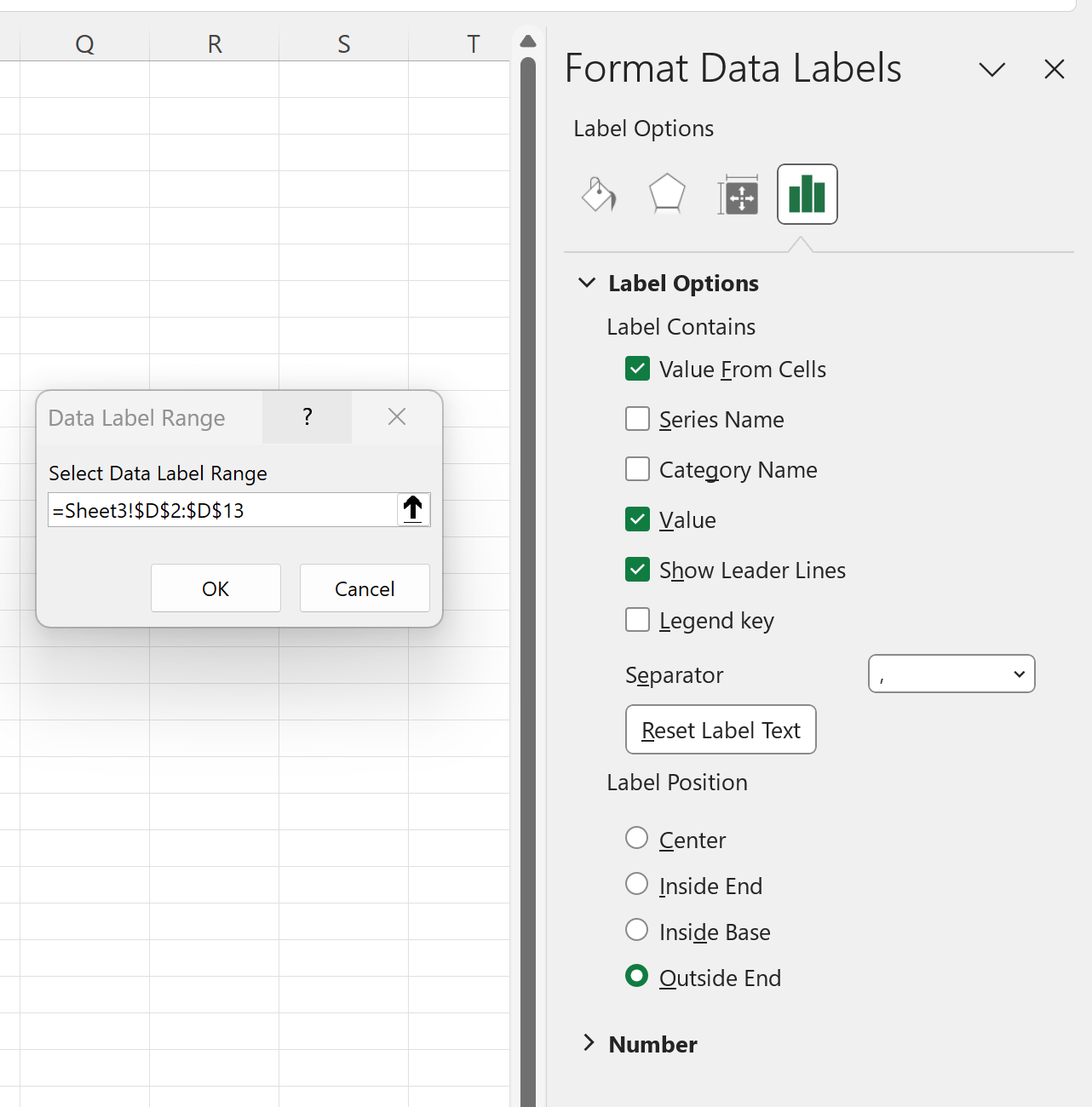
एक और दो वर्षों के बीच प्रत्येक माह की बिक्री में प्रतिशत परिवर्तन दिखाने के लिए चार्ट में प्रत्येक नारंगी पट्टी के ऊपर डेटा लेबल दिखाई देंगे:
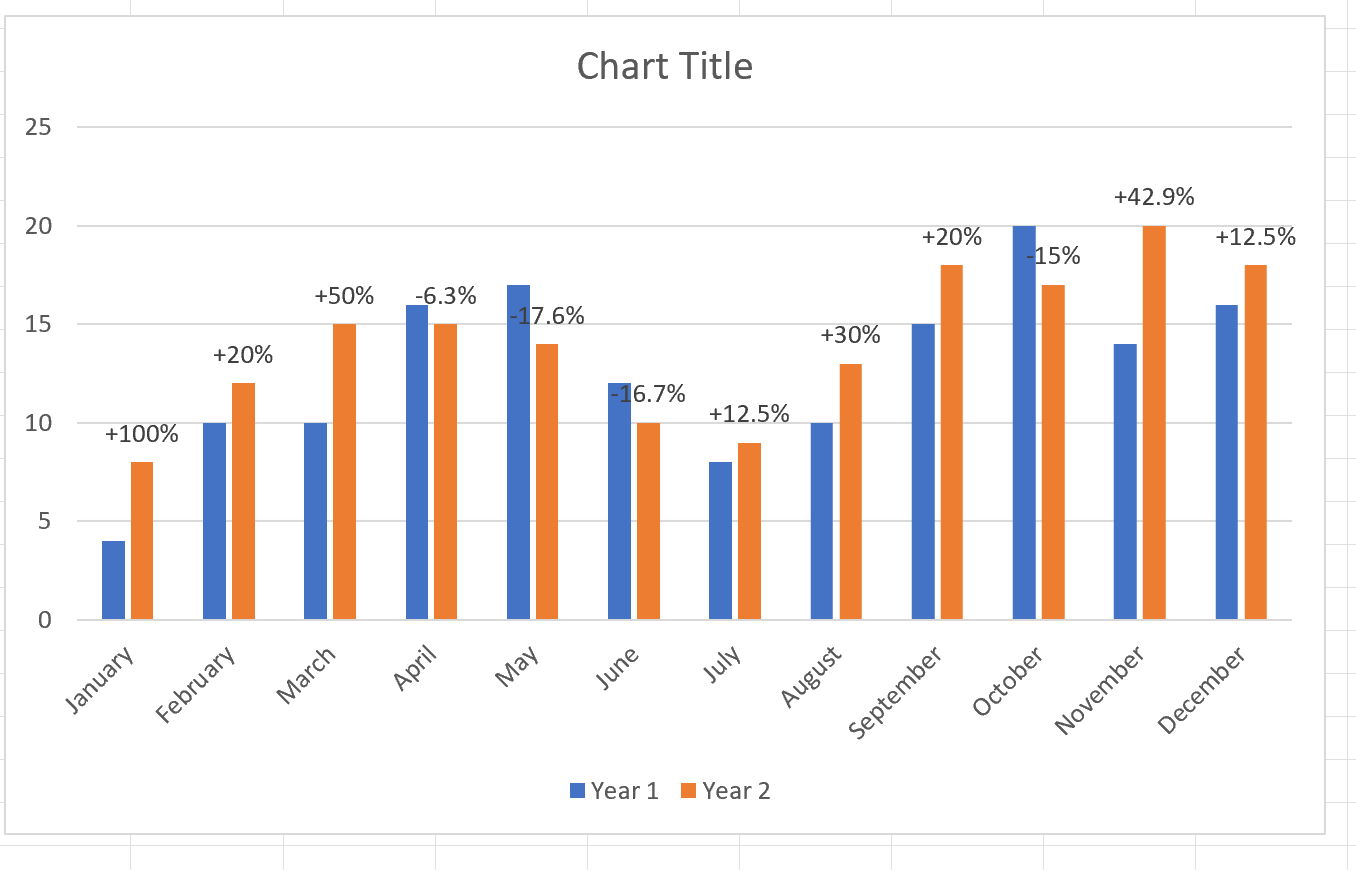
चरण 5: चार्ट को अनुकूलित करें (वैकल्पिक)
कथानक को अधिक सौंदर्यपूर्ण बनाने के लिए बेझिझक एक शीर्षक जोड़ें, रंगों को अनुकूलित करें और बार की चौड़ाई को समायोजित करें:
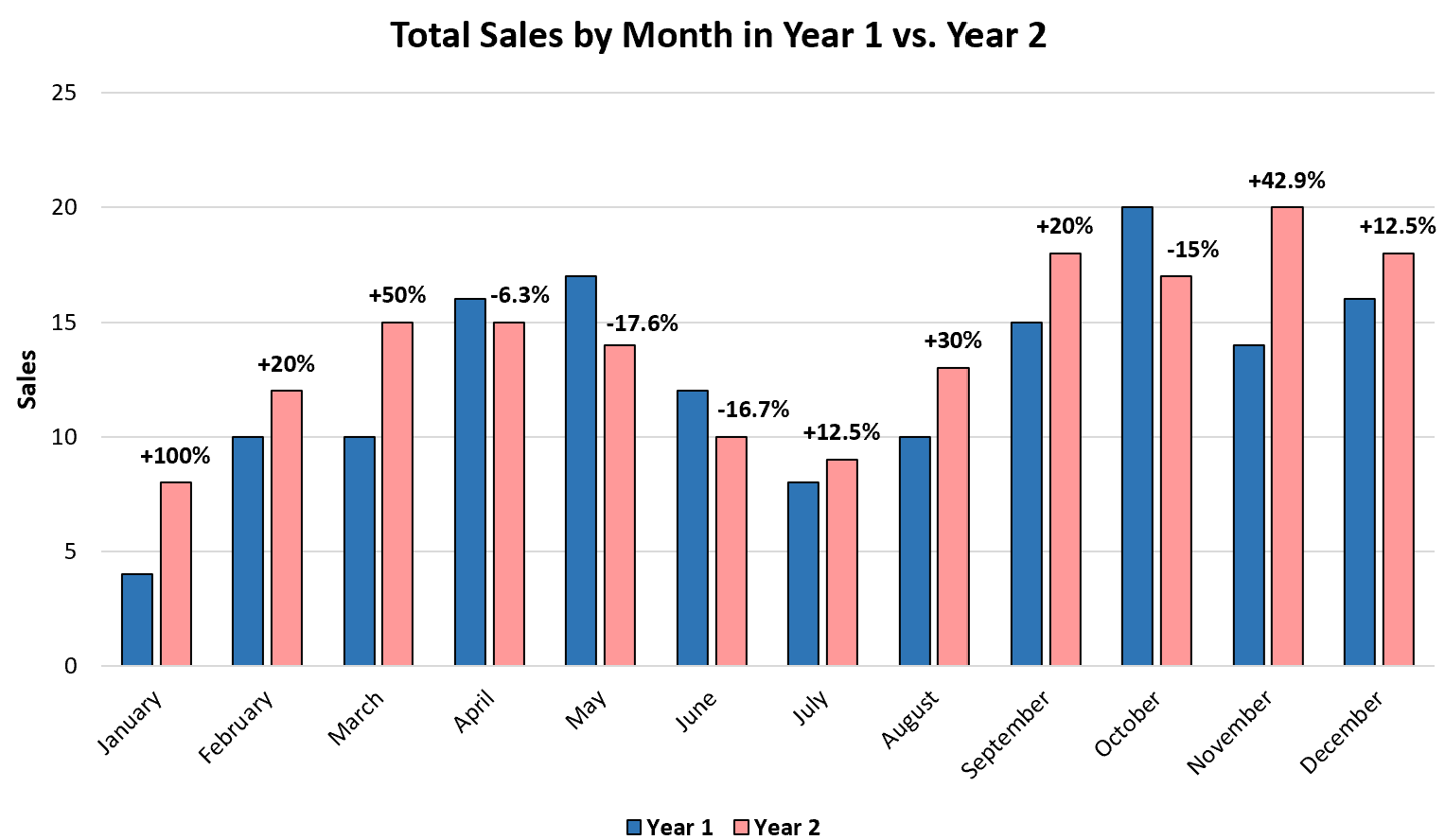
अतिरिक्त संसाधन
निम्नलिखित ट्यूटोरियल बताते हैं कि एक्सेल में अन्य सामान्य कार्य कैसे करें:
एक्सेल: बार्ट चार्ट में बार्स को कैसे सॉर्ट करें
एक्सेल: बार चार्ट में एक औसत रेखा कैसे जोड़ें
एक्सेल: स्टैक्ड बार चार्ट में कुल मान कैसे जोड़ें